Cómo Crear una Historia en Facebook

Las historias de Facebook pueden ser muy divertidas de crear. Aquí te mostramos cómo puedes crear una historia en tu dispositivo Android y en tu computadora.

Su teléfono Android es tan bueno como un pisapapeles si sigue perdiendo la conexión de red. No puede realizar ni recibir llamadas ni mensajes, navegar por la web ni utilizar sus aplicaciones favoritas. Antes de correr al centro de servicio más cercano, utilice los siguientes trucos para solucionar el problema de que el teléfono Android siga perdiendo la conexión de red.

¿Pierdes frecuentemente la conexión de red en una llamada activa? Es irritante y a veces puede crear confusión. Incluso te lleva a una situación extraña si estás solo en un área remota. Estas son las mejores formas de restaurar la conexión de red perdida en su teléfono Android.
1. Reinicie el teléfono Android
Reiniciar su teléfono Android es una forma común de solucionar problemas de red. Puede seguir presionando simultáneamente los botones laterales y de subir volumen y reiniciar el teléfono desde el menú de encendido. También puede acceder al menú de encendido desde el panel de configuración rápida.
Paso 1: deslícese hacia abajo desde la pantalla de inicio para acceder al centro de notificaciones.
Paso 2: deslízate hacia abajo nuevamente para expandir el menú de alternancia rápida.

Paso 3: toca el botón de encendido en la parte inferior y reinicia el teléfono.
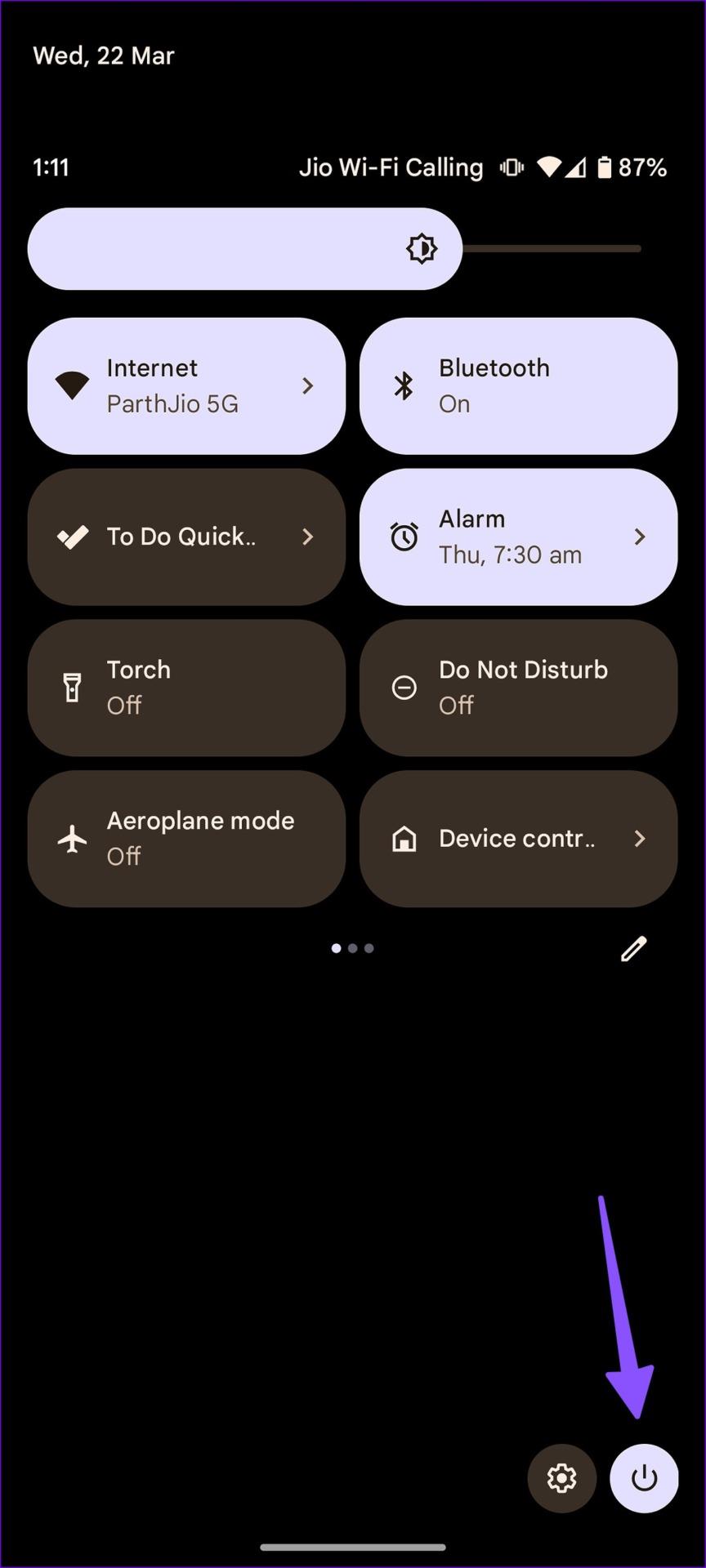

2. Activar y desactivar el modo avión
Si sigue perdiendo el servicio de forma aleatoria, habilite y deshabilite el modo Avión.
Paso 1: deslícese hacia abajo desde la pantalla de inicio para acceder al centro de notificaciones.
Paso 2: deslízate hacia abajo nuevamente para expandir el menú de alternancia rápida.

Paso 3: habilite y deshabilite el modo Avión e intente buscar una conexión de red nuevamente.
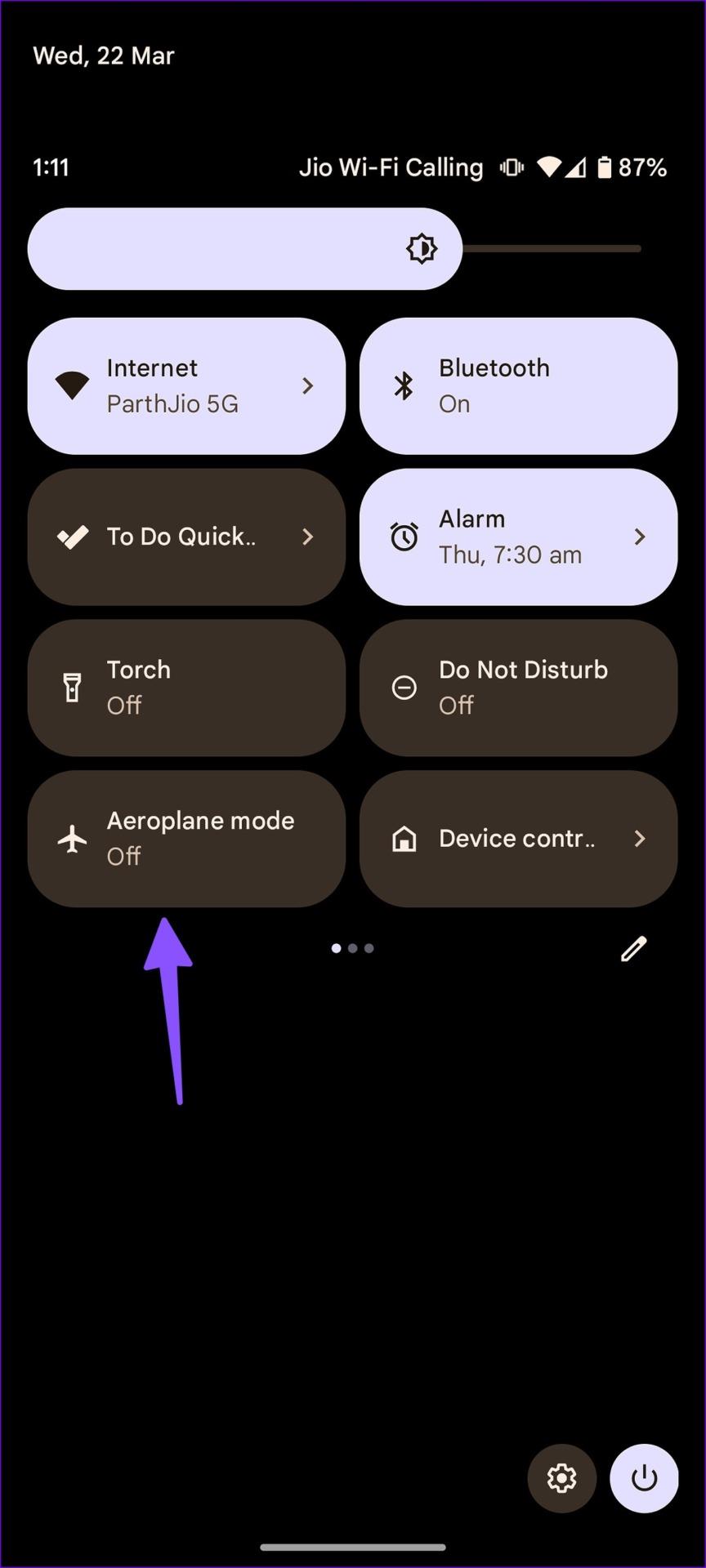
3. Consulte con el operador local
Si su proveedor local enfrenta una interrupción, su dispositivo Android sigue desconectándose de la red móvil. Puedes visitar Downdetector y buscar tu operador para confirmar el problema.
4. Restablecer la configuración de red
Es hora de restablecer la configuración de red para solucionar problemas de conexión de red en su teléfono. Puede leer nuestra publicación dedicada para conocer las implicaciones de restablecer la conexión de red en Android y iPhone .
Paso 1: abra la aplicación Configuración en Android y desplácese hasta Sistema.

Paso 2: seleccione Restablecer opciones.

Paso 3: toca "Restablecer Wi-Fi, móvil y Bluetooth". Confirma lo mismo.
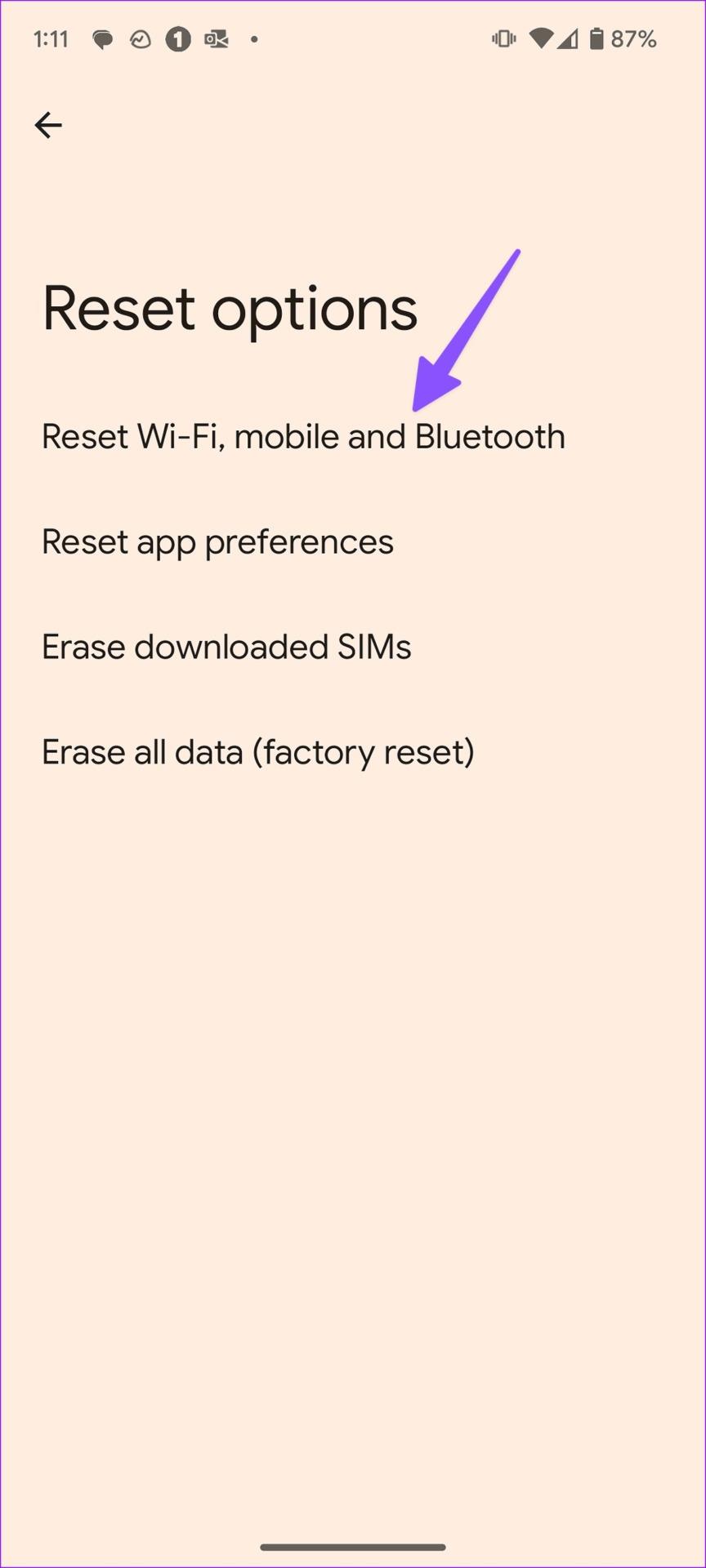
5. Permitir 2G
Aunque la red celular 2G es menos segura que LTE o 5G, puede mejorar la conexión de red en algunas ubicaciones. Deberá permitir una red 2G en su teléfono Android.
Paso 1: abra la aplicación Configuración y seleccione Red e Internet.

Paso 2: toca Internet. Seleccione el engranaje de Configuración al lado de su red móvil.


Paso 3: Desplácese hacia abajo y habilite la opción Permitir 2G.
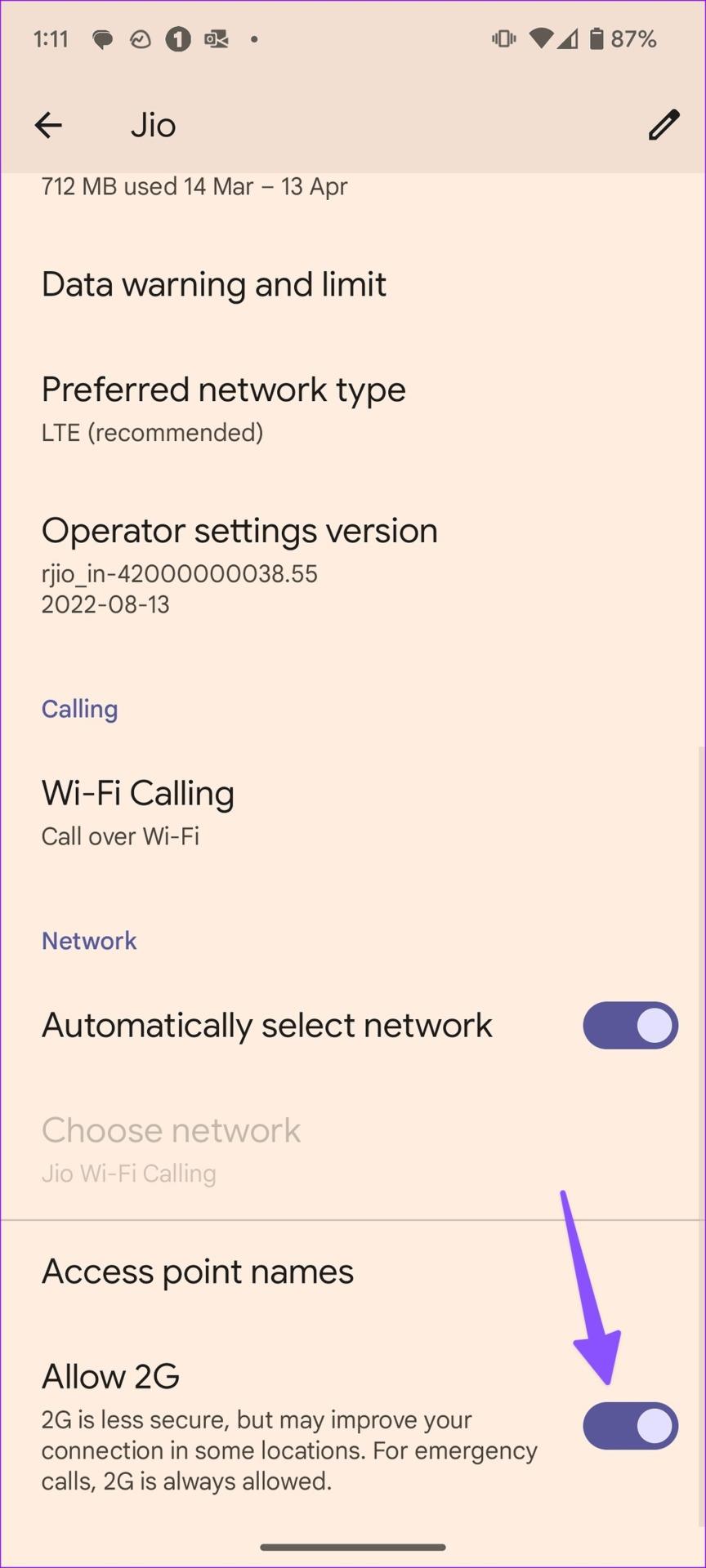
Su teléfono Android recuperará la conexión de red perdida.
6. Habilite el roaming
Deberá habilitar el roaming en su teléfono Android; de lo contrario, los servicios de datos pueden dejar de funcionar fuera de su estado.
Paso 1: abra la aplicación Configuración y seleccione Red e Internet.

Paso 2: toca Internet. Seleccione el engranaje de Configuración al lado de su red móvil.

Paso 3: toca configuración junto a Internet móvil.

Paso 3: habilite la opción Roaming.
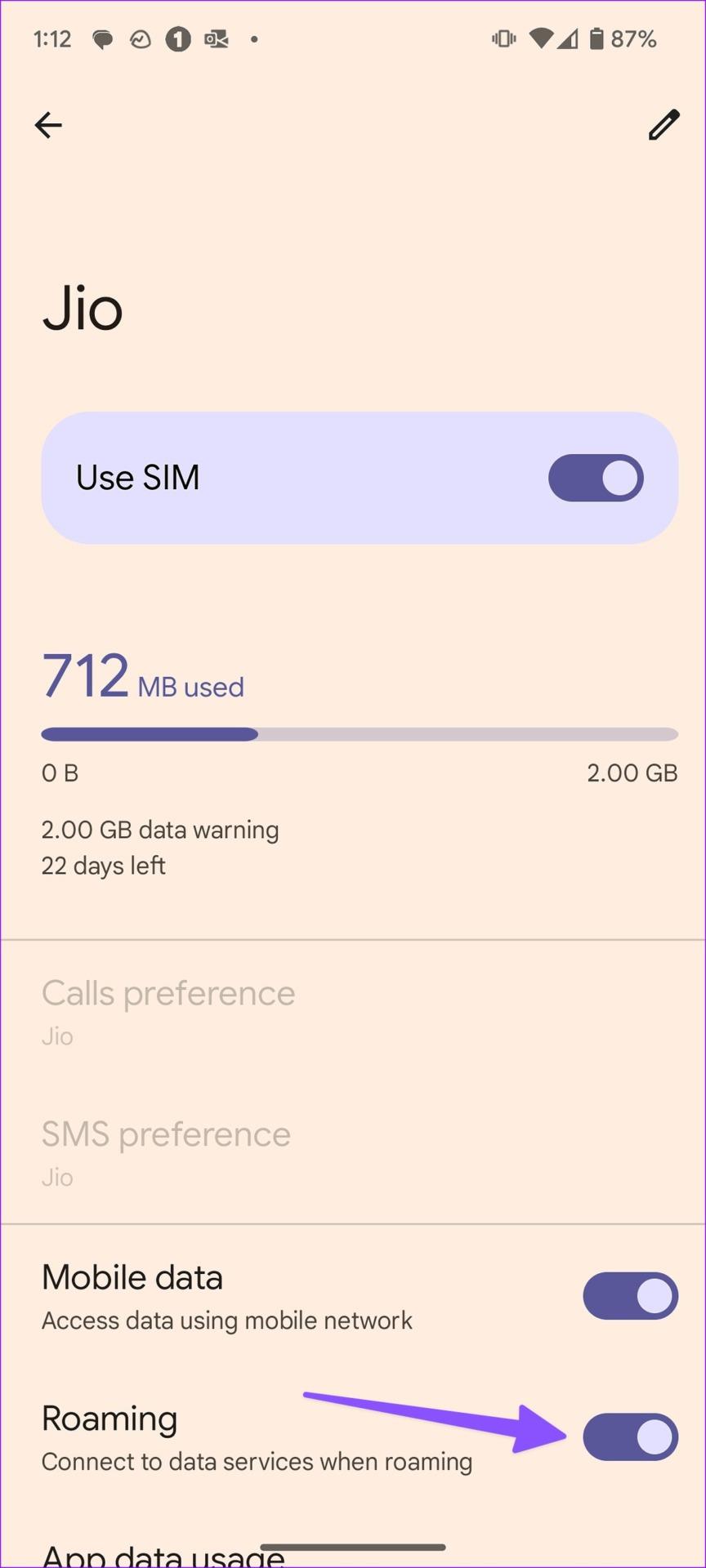
7. Retire e inserte la SIM nuevamente
Tomará la herramienta de inyección de SIM y retirará la tarjeta SIM de su teléfono. Si está dañada o es vieja, reemplácela con una nueva tarjeta SIM de su proveedor.
8. Verifique el plan de su operador
¿Olvidaste pagar la factura de tu operador? La empresa puede desactivar la conexión de red de su número. Debe verificar el plan de su operador y pagar las cuotas pendientes.
9. Deshabilitar y habilitar SIM
Si su teléfono Android sigue perdiendo la conexión de red, desactive los servicios SIM y habilítelos nuevamente. Así es cómo.
Paso 1: abra la aplicación Configuración y seleccione Red e Internet.

Paso 2: toca Internet.

Paso 3: toca configuración junto a tu red móvil.

Paso 4: deshabilite la opción Usar SIM y habilítela nuevamente.
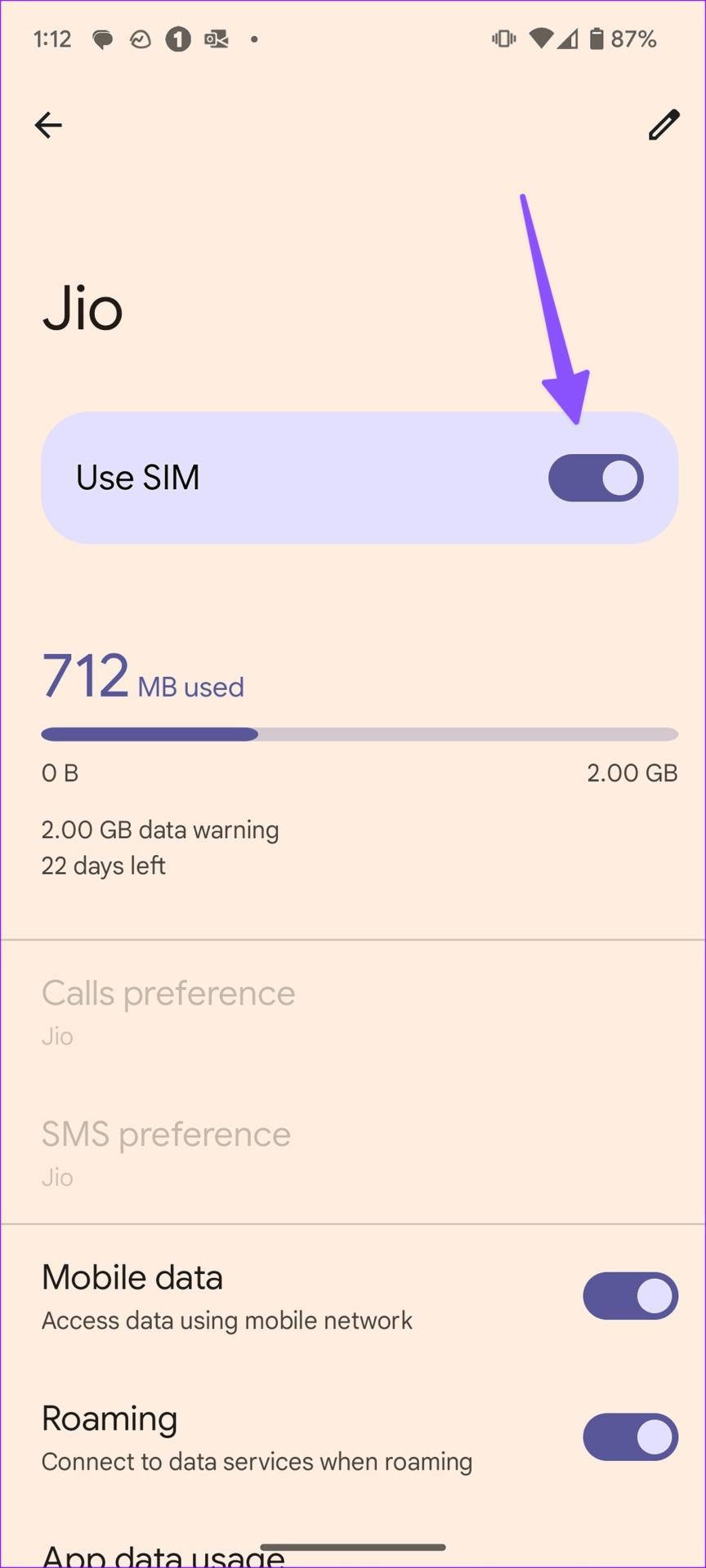
10. Actualizar la conexión de red
Android te permite actualizar la conexión de red para solucionar estos problemas en el teléfono.
Paso 1: abra la aplicación Configuración y seleccione Red e Internet.

Paso 2: seleccione Internet.

Paso 3: toca el ícono de actualización en la esquina superior derecha.
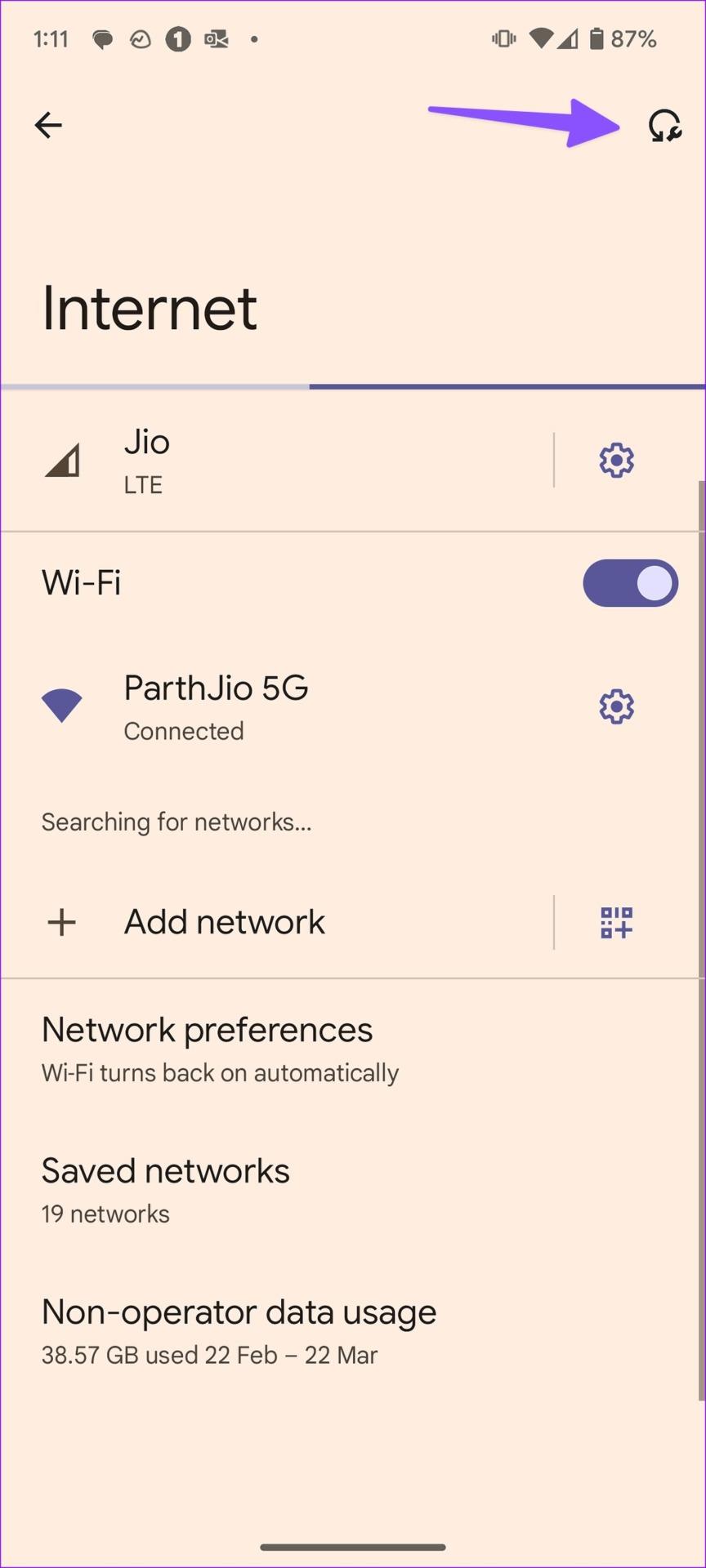
11. Desactive Activar Wi-Fi automáticamente
Su teléfono Android se conecta automáticamente a una red Wi-Fi guardada de alta calidad, como la red de su hogar u oficina. Si se conecta a una red Wi-Fi abierta de baja velocidad, es posible que Internet no funcione en su teléfono.
Paso 1: abra la aplicación Configuración y seleccione Red e Internet.

Paso 2: seleccione Internet.

Paso 3: desplácese hasta Preferencias de red.
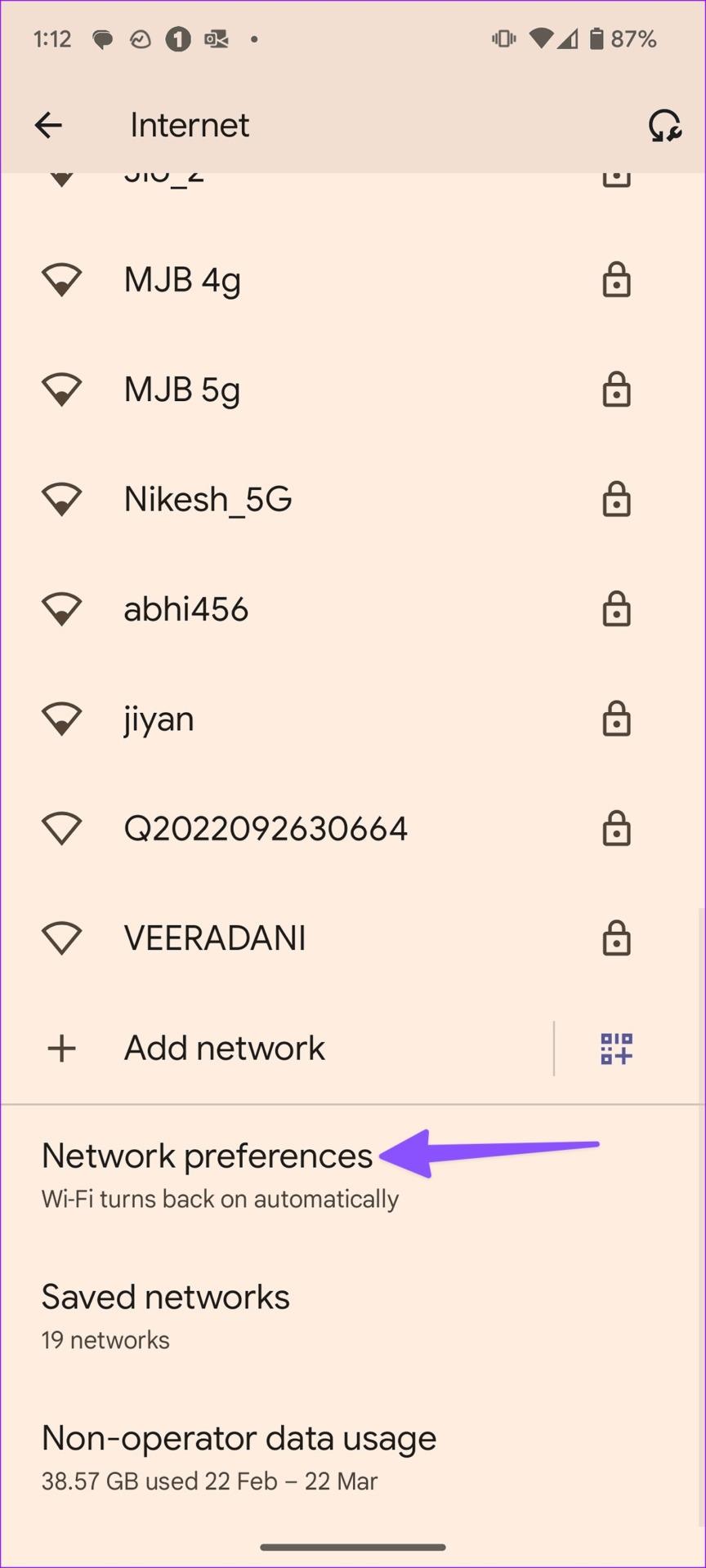
Paso 4: Desactive la opción "Activar Wi-Fi automáticamente".
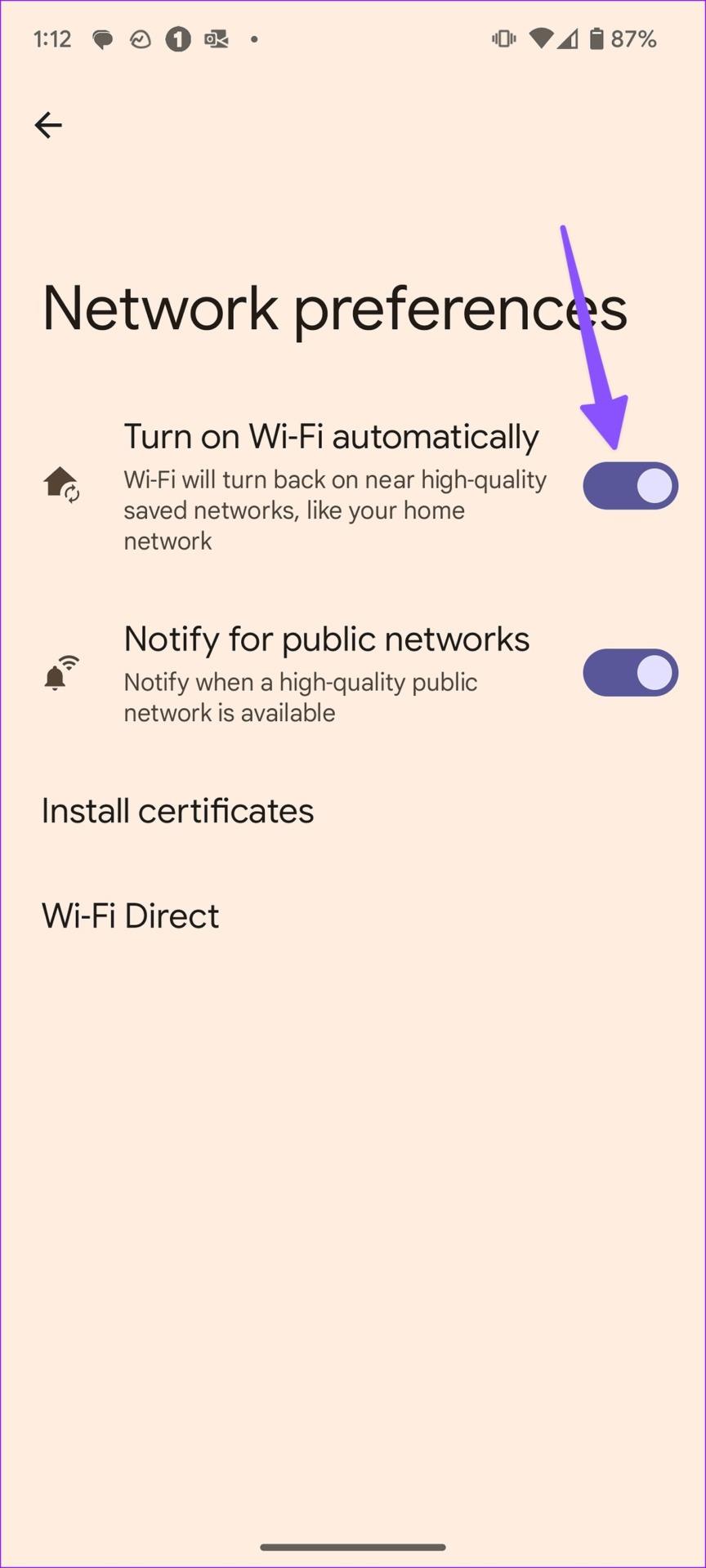
12. Busque daños en el hardware
¿Se te cayó o dañó tu teléfono Android recientemente? Es posible que pierda el servicio de red de forma aleatoria debido a un módem dañado. Debe visitar el centro de servicio más cercano para solucionarlo.
13. Restablecimiento de fábrica del teléfono Android
Si ninguno de los trucos funciona, restablece tu teléfono Android a la configuración de fábrica. Elimina todas las aplicaciones, medios y archivos personales de su teléfono, así que haga una copia de seguridad en su computadora antes de realizar los pasos a continuación.
Paso 1: abra la aplicación Configuración en Android y desplácese hasta Sistema.

Paso 2: seleccione Restablecer opciones y elija Borrar todos los datos.

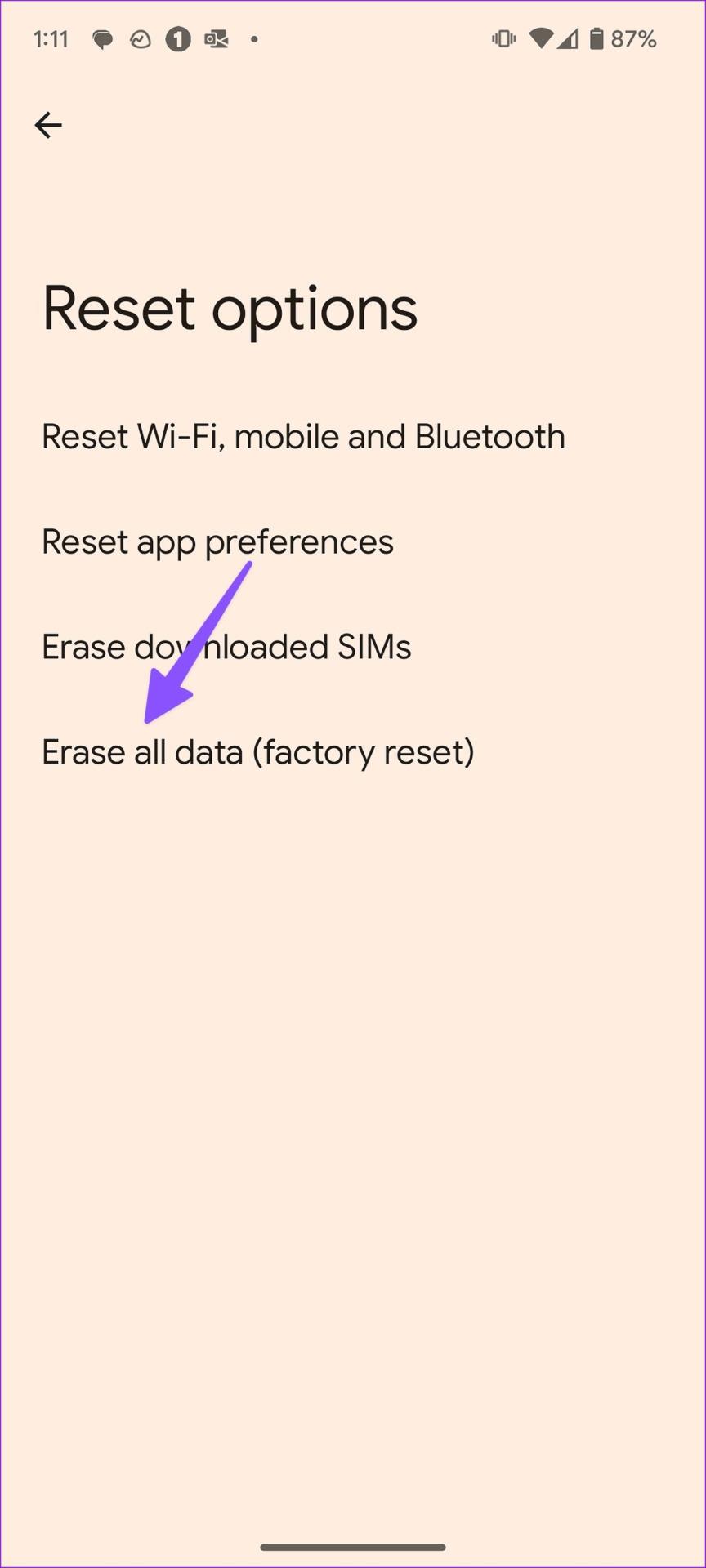
Paso 3: Confirma tu decisión.
Disfrute de una sólida conexión de red en Android
¿Por qué mi teléfono dice que no hay conexión de red? Es uno de los problemas más comunes que enfrentan los usuarios de Android. Invierta en un amplificador de señal de teléfono celular si su área tiene poca cobertura. ¿Qué truco funcionó para ti? Comparta sus hallazgos con nosotros en los comentarios a continuación.
Las historias de Facebook pueden ser muy divertidas de crear. Aquí te mostramos cómo puedes crear una historia en tu dispositivo Android y en tu computadora.
Aprende a desactivar los molestos videos que se reproducen automáticamente en Google Chrome y Mozilla Firefox con este tutorial.
Resuelve el problema en el que la Samsung Galaxy Tab S8 está atascada en una pantalla negra y no se enciende.
Lee ahora para aprender a borrar música y videos de Amazon Fire y tabletas Fire HD para liberar espacio, desordenar o mejorar el rendimiento.
Un tutorial que muestra dos soluciones sobre cómo evitar permanentemente que las aplicaciones se inicien al arrancar en tu dispositivo Android.
Este tutorial te muestra cómo reenviar un mensaje de texto desde un dispositivo Android usando la aplicación de Mensajería de Google.
Cómo habilitar o deshabilitar las funciones de corrección ortográfica en el sistema operativo Android.
¿Te preguntas si puedes usar ese cargador de otro dispositivo con tu teléfono o tablet? Esta publicación informativa tiene algunas respuestas para ti.
Cuando Samsung presentó su nueva línea de tabletas insignia, había mucho por lo que emocionarse. No solo el Galaxy Tab S9 y S9+ traen las mejoras esperadas, sino que Samsung también introdujo el Galaxy Tab S9 Ultra.
¿Te encanta leer libros electrónicos en las tabletas Amazon Kindle Fire? Aprende cómo agregar notas y resaltar texto en un libro en Kindle Fire.






